De 8 bedste videoredigeringssoftware til Macs i 2021
Bedste fra hobby til professionel: Final Cut Pro
"En videoredigeringssoftware, som du kan bruge, selvom du ikke har meget erfaring."
Bedst til professionelle: Adobe Premiere Pro
"En kraftfuld videoredigerer til professionelle, der udgiver film, kortfilm og lignende."
Mest tilgængelige Apple Editor: Apple iMovie
"Hvis du ikke har lavet videoredigering før, er dette et godt sted at komme i gang, før du går videre til mere seriøs software."
Den nemmeste at bruge Cross-Platform Editor: Adobe Premiere Elements
"En let tilgængelig videoredigeringssoftware til dem, der lige er startet."
Bedste open source-software: Shotcut
"En multi-track redigeringssoftware som enhver anden seriøs software, og du kan nemt omarrangere arbejdsområdet, så det passer til dine redigeringsbehov."
Bedste starter freeware: Lysværker
"Om du har brug for de gratis eller betalte versioner eller ej, er et spørgsmål, du selv kan svare på."
Bedste freeware: DaVinci Resolve 17
"Masser af funktionalitet til at tage dine optagelser, organisere dem med data for at hjælpe dig med at finde det, du har brug for, og redigere det hele sammen."
Bedst til selvstudie- og præsentationsvideoer: Camtasia
"Det er en skærmoptager og videoeditor indbygget i ét produkt."
Bedst fra hobbyist til professionel: Final Cut Pro

Final Cut Pro X
Hvis du vil have et videoredigeringssoftware, som du kan bruge, selvom du ikke har meget erfaring (og du planlægger at vokse som videoredigerer, mens du bruger det), så er Final Cut Pro det værd betragtning. Det kan tage et par tutorial-videoer for virkelig at blive klar til at begynde at gøre meget, men når du først får våde fødder, kan du lave grundlæggende redigering og lære flere og mere avancerede tricks over tid.
Selvom Final Cut Pro er et professionelt videoredigeringsværktøj, er det tilgængeligt nok for hobby-videografer at komme ombord. Og det har en lidt mere rimelig pris end nogle af de andre seriøse pro-videoredigeringssoftware. Som en professionel software er den pakket med praktiske funktioner, der hjælper dig med at realisere din vision.
Den seneste version af Final Cut Pro har de tidslinjefunktioner, der er nødvendige for nem redigering, men bringer fremtidens video- og pro-funktioner ind. Det understøtter 360-graders video, grafik og effekter. Du kan sammen redigere video fra multi-cam optagelsesopsætninger og nemt skifte mellem flere vinkler. Og du kan skabe HDR indhold. Det er kun toppen af isbjerget.
Apple tilbyder en gratis 90-dages prøveperiode, så du kan se, om denne er på vej, før du dykker helt ind.
Bedst til professionelle: Adobe Premiere Pro

Udlånt af Adobe
Adobes Premiere Pro-software er en kraftfuld videoredigerer til professionelle, der udgiver film, kortfilm og lignende. Selvfølgelig er det også en levedygtig mulighed for hobbyister, der ønsker at skærpe deres tænder på en videoredigerer, der bliver brugt i professionelle stillinger. Hvis du ikke prøver at blive professionel med din redigering endnu, kan du prøve det næste valg.
Adobe Premiere Pro er et videoredigeringssoftware i konstant udvikling, da Adobe udruller opdateringer over tid. I stedet for at købe en enkelt udgave af softwaren, betaler du for et abonnement, så længe du bruger det. En ekstra fordel er, at softwaren ikke er eksklusiv for Mac, så du kan skifte mellem forskellige computere med forskellige operativsystemer, hvis du har brug for det.
Det abonnement giver dig adgang til Premiere Pro til redigering af alle slags videoer, selv 8K. Du vil også være i stand til at håndtere lydspor, tilføje grafik, styre lys og farver og effektivt sammensætte den video, du kan forestille dig. Hvis du bruger Adobes anden software, som Photoshop eller Illustrator, så vil Premiere Pro være en god mulighed for nemt at integrere forskellige arbejdsgange.
Mest tilgængelige Apple-editor: Apple iMovie

Udlånt af Apple
Hvis du virkelig bare vil i gang med at redigere videoer på din Mac eller endda på din iPhone eller iPad, så er den nemmeste måde at få Apple iMovie. Dette er Apples gratis videoredigeringssoftware, og det kører på begge Mac OS og iOS platforme, så du kan lave din videoredigering stort set uanset hvor du går.
For hobby- og amatørfilmskabere vil Apple iMovie have tilgængelige værktøjer, der hjælper dig med nemt at tage dine optagelser og redigere en video med et klart flow. Du vil være i stand til at kombinere flere videofiler, lag forskellige video- og lydspor og tilføje titelskærme til din video uden meget besvær. Det inkluderer endda videofiltre og nogle specielle effekter, inklusive billede-i-billede.
Den seneste version af Apple iMovie følger med trends inden for video og understøtter 4K video redigering. Så al den 4K-video, du optager på din iPhone, kan omdannes til en film i iMovie. Hvis du ikke har lavet videoredigering før, er dette et godt sted at komme i gang, før du går videre til mere seriøs software.
Nemt at bruge Cross-Platform Editor: Adobe Premiere Elements 2022

Adobe
Adobe Premiere Elements 2022 er næsten præcis, hvad det lyder som. Det er en strippet version af Premiere Pro-softwaren. Dette gør det lidt mindre egnet, og nye funktioner ruller ikke konstant ud til det, men det fungerer som en let tilgængelig videoredigeringssoftware for dem, der lige er startet. Og uden en abonnementsmodel kan du betale for softwaren én gang, og du er klar.
Hvis du er en amatør, der lige er begyndt med videoredigering, og især hvis du ikke planlægger at blive professionel, så vil Premiere Elements 2022 være et glimrende valg for dig. Mens Premiere Elements giver dig masser af værktøjer til at sammensætte flere videoer, billeder og lydfiler i en komplet video, har den også nogle værktøjer til at hjælpe dig med at lave en bedre video, hvis du ikke er en kyndig redaktør allerede. Derudover er softwaren tilgængelig på både Mac og pc.
Premier Elements 2022 hjælper dig med at organisere de filer, du skal bruge i din video, og den kan guide dig gennem redigeringsprocessen fra start til slut. Det vil også lade dig tilføje nogle sjove mindre effekter for at pifte din video op. Og i overensstemmelse med tiden understøtter den 4K-video. Den bruger Adobe Sensei AI-teknologi til automatisk at indramme dit motiv igen og holde den vigtigste handling i rammen.
Vi elsker alle at dele på sociale medier, og Premiere Elements giver dig nu mulighed for nemt at redigere og eksportere dine videoer i socialt venlige vertikale eller firkantede formater uden at miste indhold. Du kan også tilføje levende titler, matte og baggrunde designet til ikke-vandrette videoer.
Bedste open source-software: Shotcut
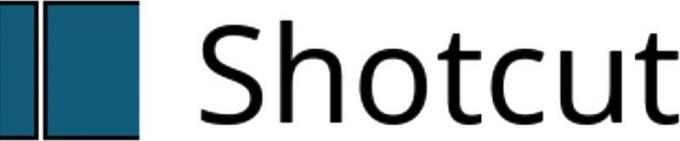
Shotcut
Shotcut er meget alsidig gratis videoredigeringssoftware, der er tilgængelig til Windows, Mac og Linux. Når du først kommer forbi den noget stejle indlæringskurve, vil du opdage, at du kan gøre en hel del med Shotcut. Og da det er gratis software, har du mulighed for at se, om du kan lide det eller ej, uden at skulle betale en øre.
Shotcut er en redigeringssoftware i flere formater som enhver anden seriøs software, og du kan nemt omarrangere arbejdsområdet, så det passer til dine redigeringsbehov. Shotcut understøtter en lang række filtyper til både input og output, inklusive 4K-video. Derudover kan du redigere lyd-, farve- og lyseffekter i Shotcut.
Selvom Shotcut ikke er den nemmeste software at bare samle op og begynde at redigere videoer med, er naturen af en gratis software betyder, at mange mennesker bruger det og laver utroligt nyttige tutorial-videoer eller guider til, hvordan man bruger det det. Og hvis du vil have en let bærbar mulighed, er Shotcut det, da du kan køre det direkte fra et eksternt lagerdrev.
Bedste starter freeware: Lightworks

Lysværker
Lightworks blander tilbuddene fra en gratis redigeringssoftware med en betalt. Sammenlignet med Shotcut har den en nemmere indlæringskurve, men nogle af de funktioner, du vil have, kan være en del af betalt Lightworks Pro-version, såsom muligheden for at eksportere dit endelige produkt i flere videoformater og højere beslutninger.
Hvorvidt du har brug for de gratis eller betalte versioner eller ej, er et spørgsmål, du selv kan svare på senere, da enten du importerer en lang række filformater, redigerer nemt flere filer sammen, administrerer din lyd, tilføjer titler og justerer din visuals.
Den gratis version af Lightworks vil være en fin mulighed for alle, der ikke bekymrer sig meget om videoopløsning, da du stadig vil være i stand til at udsende webklare 720p-videoer. Men hvis du prøver Lightworks, kan lide, hvordan det fungerer, og ønsker at blive ved med det som din foretrukne videoeditor, kan du opgradere til Pro-softwaren og begynde at udgive video i høj kvalitet. Derudover er Lightworks tilgængelig på Windows, Mac og Linux, så du vil være i stand til at blive ved med Lightworks, selvom du stopper med at bruge en Mac senere.
Bedste freeware: DaVinci Resolve 17
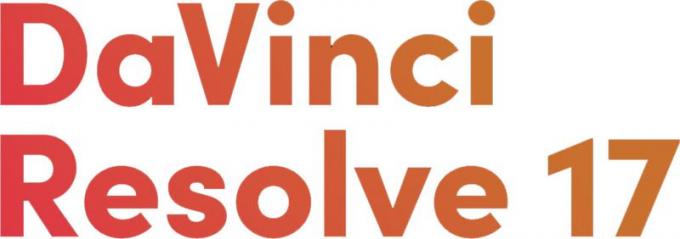
Davinci Resolve 17
Hvis du er klar til at komme i gang med at redigere alle slags videoer og udgive det endelige produkt i en højkvalitets 8K-format uden at skulle betale en cent for at gøre det, så er DaVinci Resolve 17 en fantastisk mulighed. Selvom der er en betalt Studio-version, behøver du virkelig kun at gå med den, hvis du planlægger at samarbejde eller vil have adgang til et par af softwarens mere avancerede værktøjer og effekter.
DaVinci Resolve 17-opdateringen tilføjede over 100 nye funktioner og 200 forbedringer. Farvesiden byder på nye HDR-graderingsværktøjer, redesignede primære kontroller og AI-baseret magisk maske. Fairlight opdaterer muse- og tastaturredigeringsværktøjer, så du kan arbejde hurtigere og understøtter 2.000 numre. Redaktører får en metadata-slate-visning med bin-delere, zoomede bølgeformer til lydtrimning, smart reframing og en samlet inspektør. Fusionskompositioner kan nu bruges som en effekt, titel eller overgang på redigerings- og klippesiderne.
DaVinci Resolve 17 vil give dig masser af funktionalitet til at tage dine optagelser, organisere dem med data for at hjælpe dig med at finde det, du har brug for, og redigere det hele sammen. Når du er færdig, kan du output i stort set ethvert format, du har brug for, uanset om du vil have den højeste kvalitet eller noget, der er klar til at uploade hurtigt til YouTube.
Hvis du vil have seriøs videoredigeringssoftware, så passer DaVinci Resolve 17 regningen. Det er bare en bonus, at den gratis version er så kapabel, fordi den giver dig en chance for at prøve det selv og se, om det føles som noget, du virkelig kan bruge.
Bedst til selvstudie- og præsentationsvideoer: Camtasia

Camtasia
Camtasia er især praktisk, hvis du planlægger at lave videoer, der vil bruge optagelser optaget fra din computerskærm. Det er fordi det er en skærmoptager og videoredigerer indbygget i ét produkt.
Med Camtasia vil du være i stand til at optage skærmen og lyden på din computer eller endda din iOS-enhed. Hvis du sammensætter selvstudievideoer, vil denne funktion være utrolig nyttig. Derudover har du mulighed for at tilføje webcam-optagelser oven på den skærmfangede video.
Ud over skærmoptagelse giver Camtasia dig også multi-track tidslinjeredigering og værktøjer til overgange, animationer, lyd- og videoeffekter og annoteringer. Hvis du vil lave en præsentationsvideo, kan du også tilføje en PowerPoint. Så uanset om du er underviser, erhvervsprofessionel eller bare prøver at lægge nogle tutorials op på YouTube, tilbyder Camtasia værktøjer, du kan bruge til at optage og redigere den video, du har brug for. En gratis prøveperiode giver dig en chance for at se, om dets værktøj og funktioner passer godt til dig.
Gratis vs. betalt - Hvis du er nybegynder, der bare dypper tæerne ind i videoredigeringsverdenen, er et gratis softwareprogram nok dit bedste bud. Hvis du har mere avancerede behov, skal du sandsynligvis betale for at få adgang til de funktioner, du har brug for. De fleste softwareprogrammer har dog gratis prøveversioner, så du kan prøve dem, før du køber dem.
Filkompatibilitet - Før du forpligter dig til et nyt program, skal du sørge for, at det er kompatibelt med den type video, du vil optage. Mens nogle programmer understøtter 4K-video, gør andre det ikke, og atter andre vil understøtte 3D og 4K. Sørg for at overveje både input- og outputformater, du har brug for.
Ekstra funktioner - De fleste videoredigeringsprogrammer kan håndtere det grundlæggende – flette klip, tilføje overgange og lægge lyd ned – men de ekstra funktioner er det, der vil tage din video fra amatør til ekspert. Se efter praktiske funktioner som multi-track tidslinjer, filtre, specialeffekter og mere.
Du er med! Tak for din tilmelding.
Der opstod en fejl. Prøv igen.
